谷歌拼音输入法是一款由谷歌公司开发的文字输入法工具。它可以在安卓设备上使用,为用户提供方便快捷的文字输入体验。该款软件支持拼音输入和手写输入等多种输入方式,用户们可以根据自己的打字习惯切换方式。该输入法具有强大的自动纠错和预测功能,能够准确地猜测用户的意图并提供合适的词语选项。还提供了丰富的设置选项,用户可以根据个人喜好和习惯进行自定义。
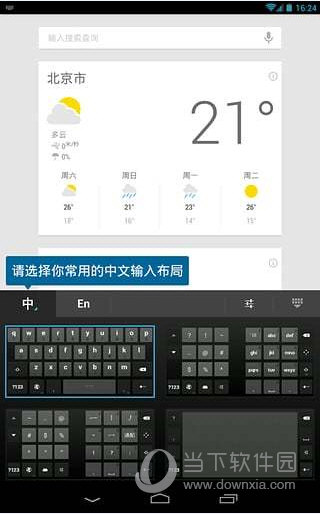
【功能特色】
1、滑行输入(提供动态浮动预览)、语音输入
2、可提供下一字词建议,并补全当前字词
3、支持 26 种语言的词典,拥有高级键盘布局
4、适用于各种 Android 设备(平板电脑和手机)
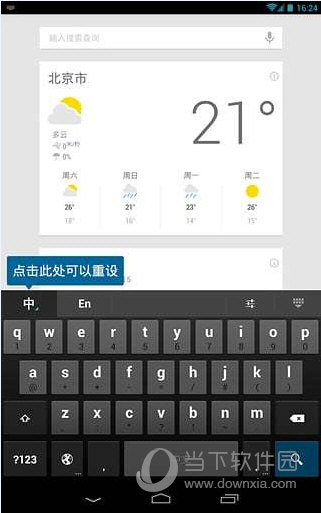
【怎么切换手写 】
1、如手机先行打开啊浏览器,在输入框点击一下让它弹出输入法。
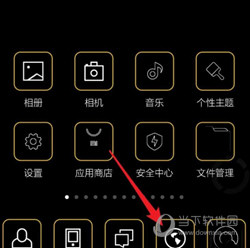
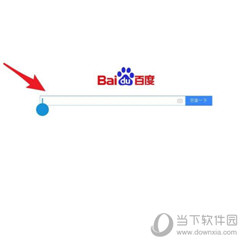
2、点击输入法上的G,接着点击点点点。
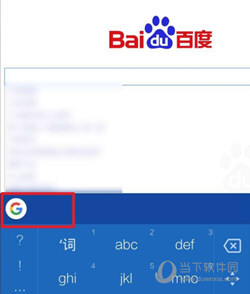
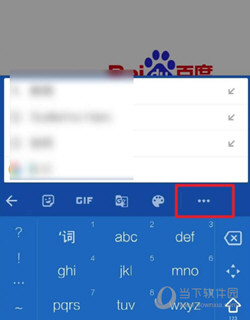
3、点击设置,接着单击语言这里。

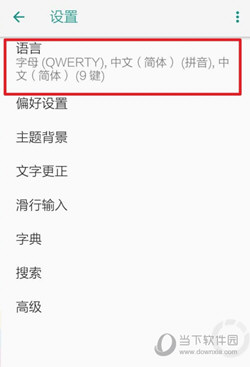
4、点击简体,然后在顶部往左侧滑动。

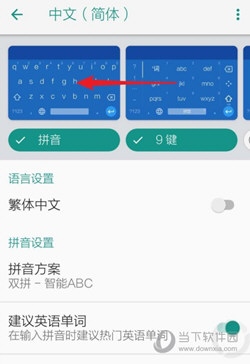
5、选上手写输入法,并且把原来的拼音输入法的勾取消了,接着点击下面的完成。
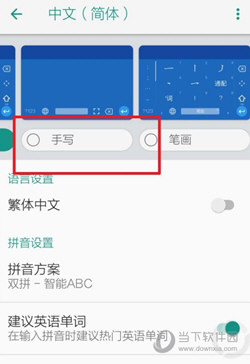
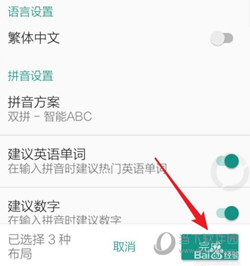
6、接着在输入的时候,点击输入法左上角的网球,然后就会切换到了手写输入法了的。
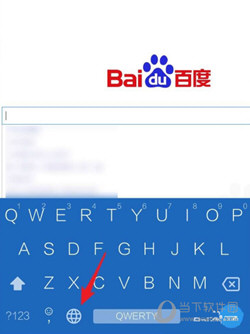
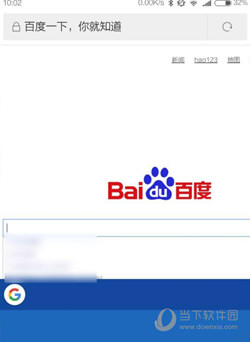
【怎么换皮肤】
1、首先,打开一个文本编辑器,调出谷歌拼音输入法。

2、在输入法界面点击“中”字右下角那个小箭头。
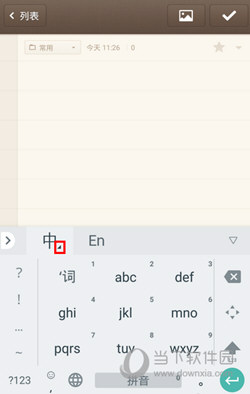
3、这时,工具栏的右边将出现一个齿轮状的设置图标,点击这个图标。
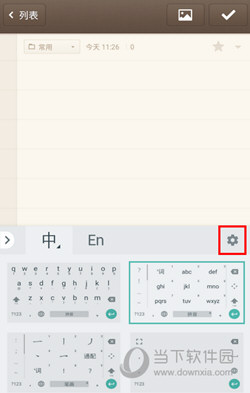
4、在新打开的设置窗口中点击“键盘”一项进入。
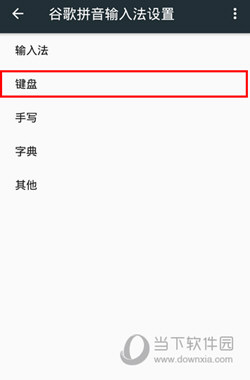
5、再点击“主题背景”。
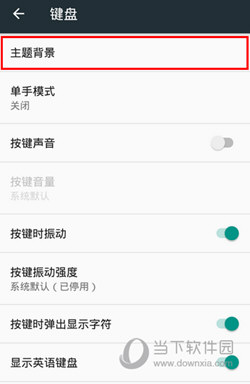
6、然后,可以根据自己的喜好选择一个主题皮肤。

7、现在,我们重新回到编辑器界面,就会发现输入法的皮肤已经更改成功了。
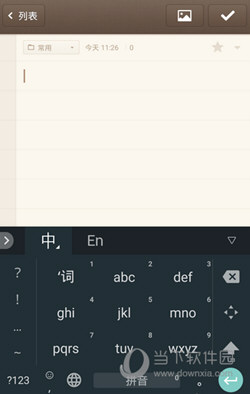
【怎么设置九宫格】
1、点击桌面上的Gboard,点击选择输入法。
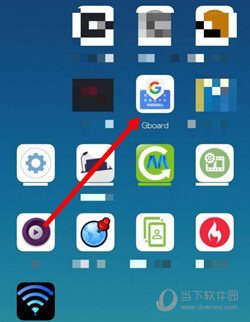

2、选择弹出的Gboard,点击图二的语言。
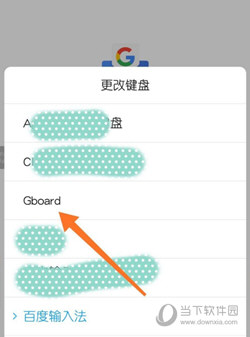

3、然后点中文,点击9键。
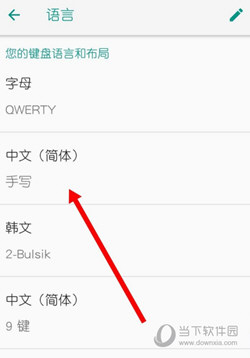
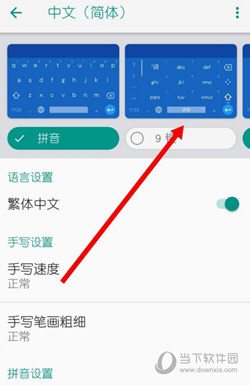
4、点击完成了后,点击语言旁边的←。
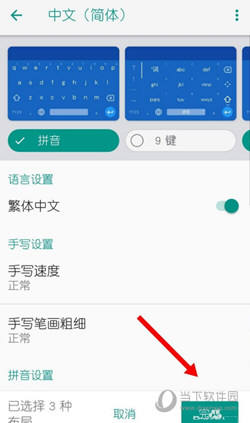
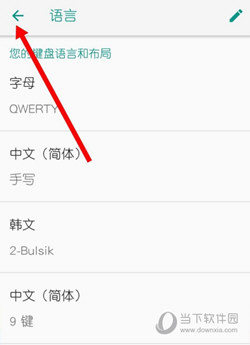
5、此刻到输入状态后,点击箭头上的位置,依次切换就会切换到了九宫格状态了的。
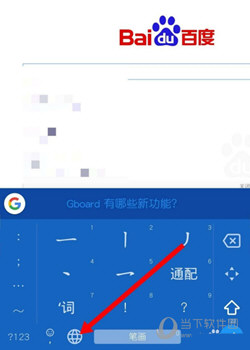
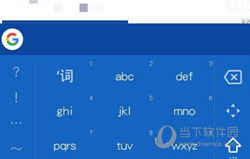
软件点评
一款为用户们提供了极为便利的文字输入工具,有着多款文字输入方式能够任意切换,用户们能够根据自己的打字习惯切换适合自己的,还能够给键盘换皮肤,让你的输入法看起来更炫酷。

 小米锁屏
系统工具
立即下载
小米锁屏
系统工具
立即下载 电池检测
系统工具
立即下载
电池检测
系统工具
立即下载 VIP浏览器
系统工具
立即下载
VIP浏览器
系统工具
立即下载 360软件管家手机版
系统工具
立即下载
360软件管家手机版
系统工具
立即下载 华为手机airsharing cast多屏互动分享工具
系统工具
立即下载
华为手机airsharing cast多屏互动分享工具
系统工具
立即下载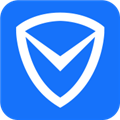 腾讯手机管家
系统工具
立即下载
腾讯手机管家
系统工具
立即下载 无限WiFi助手
系统工具
立即下载
无限WiFi助手
系统工具
立即下载 倒计时计时器
系统工具
立即下载
倒计时计时器
系统工具
立即下载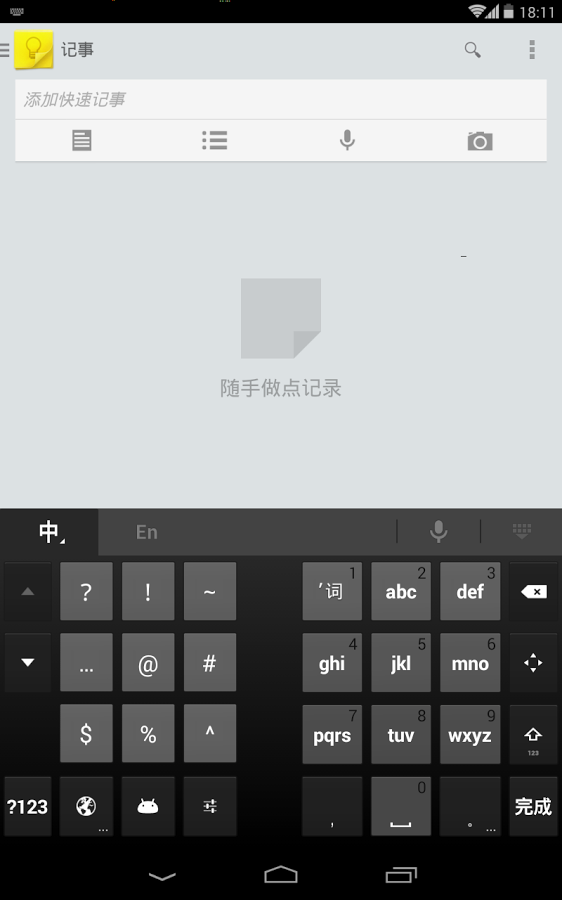
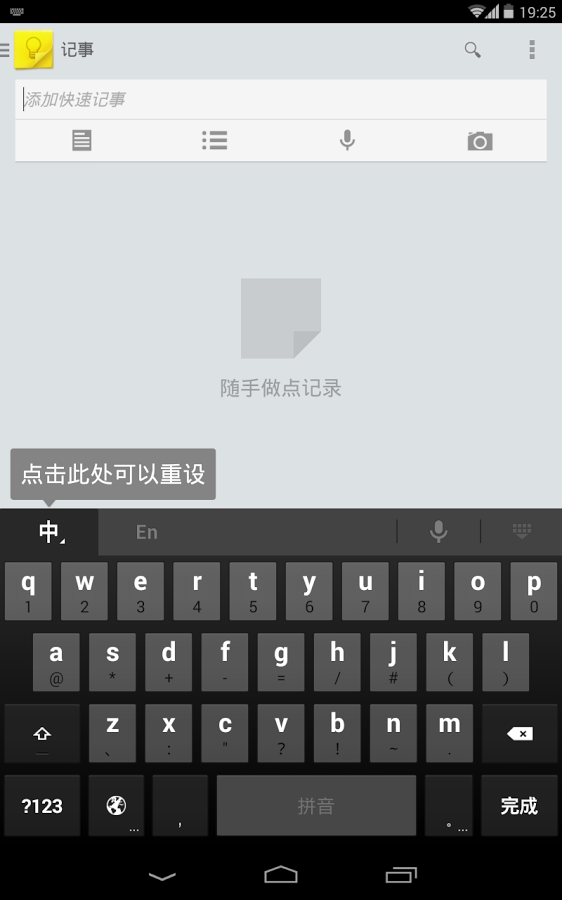
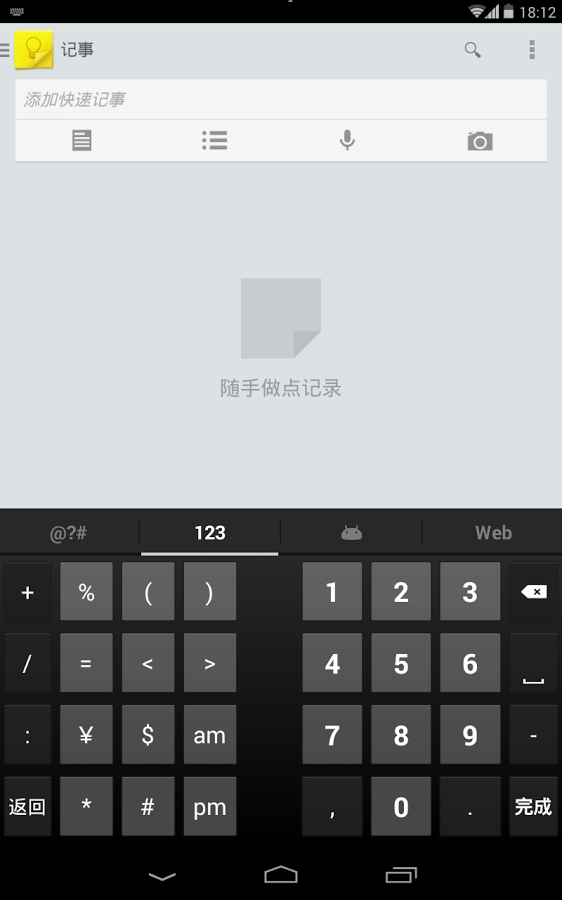
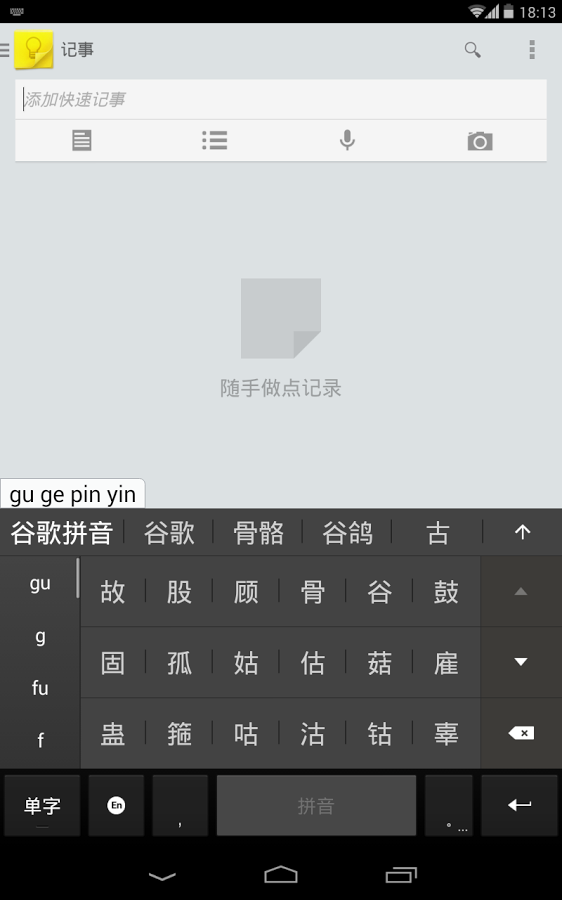
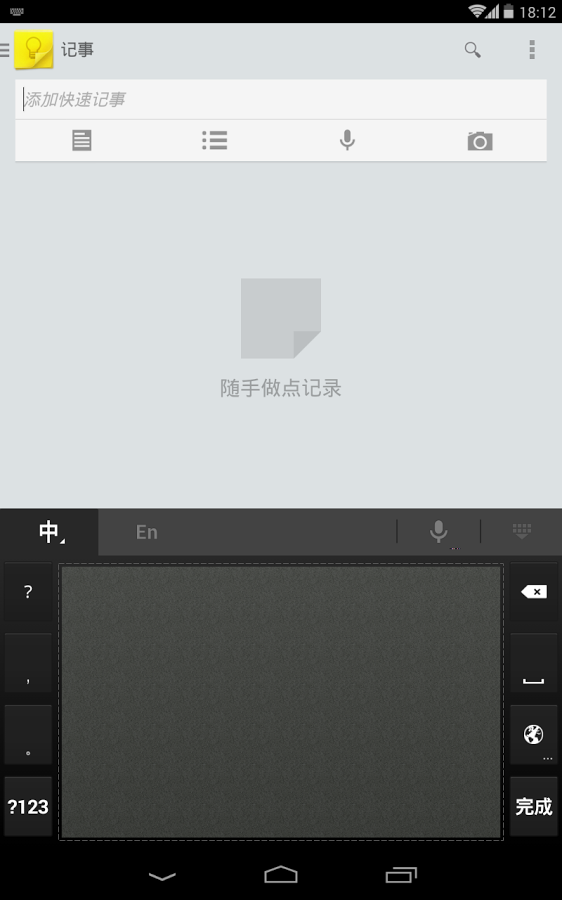
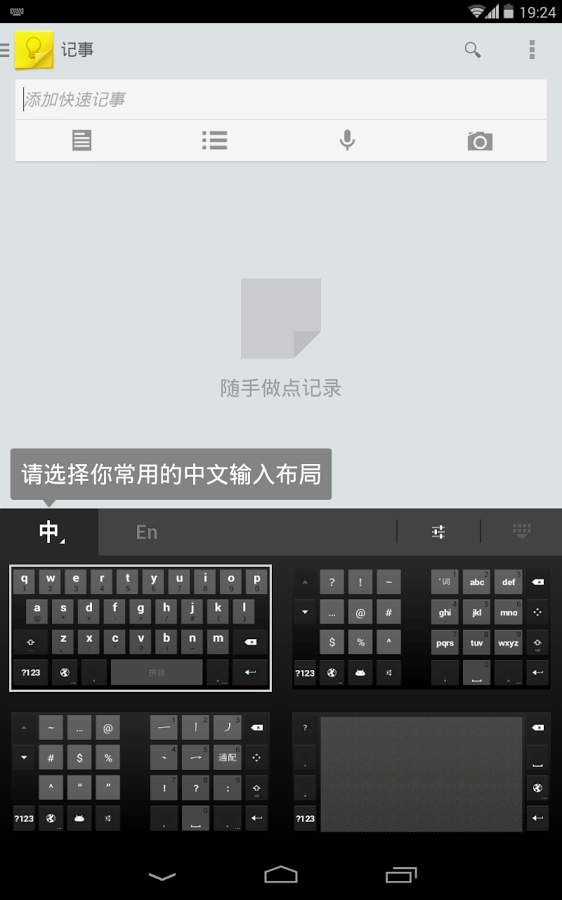
 谷歌粤语输入法
立即下载
谷歌粤语输入法
立即下载
 谷歌云打印
立即下载
谷歌云打印
立即下载
 地牢猎手5
立即下载
地牢猎手5
立即下载
 Gmail
立即下载
Gmail
立即下载
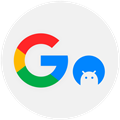 华为谷歌三件套一键安装器
立即下载
华为谷歌三件套一键安装器
立即下载
 部落冲突google play版
立即下载
部落冲突google play版
立即下载
 Chrome浏览器
立即下载
Chrome浏览器
立即下载
 Google翻译
立即下载
Google翻译
立即下载
 Google Earth
立即下载
Google Earth
立即下载
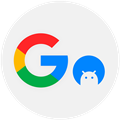 华为谷歌安装器
立即下载
华为谷歌安装器
立即下载
 谷歌地球
立即下载
谷歌地球
立即下载
 呆萌PS2模拟器
立即下载
呆萌PS2模拟器
立即下载
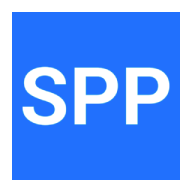 蓝牙串口
蓝牙串口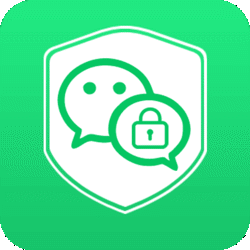 微信锁Pro
微信锁Pro 应急平台系统
应急平台系统 个人文件管理
个人文件管理 虚拟位置大师
虚拟位置大师 手机录屏
手机录屏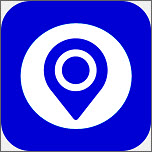 手机位置查询
立即下载
手机位置查询
立即下载
 手机wifi限速软件
立即下载
手机wifi限速软件
立即下载
 华为emui5.0官方系统
立即下载
华为emui5.0官方系统
立即下载
 小米助手
立即下载
小米助手
立即下载
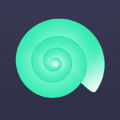 蜗牛手游加速器
立即下载
蜗牛手游加速器
立即下载
 优付助手
立即下载
优付助手
立即下载
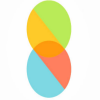 小米6开发版卡刷包
立即下载
小米6开发版卡刷包
立即下载
 百度相册
立即下载
百度相册
立即下载
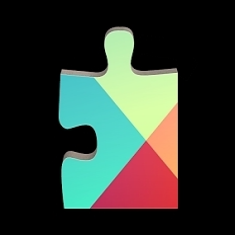 谷歌服务框架2021最新版本(googleservicesframework)
立即下载
谷歌服务框架2021最新版本(googleservicesframework)
立即下载
